1 - Cadastro de Cliente Exclusivo para Venda ao Consumidor
1 – CADASTRAR SELLER PARA VENDA AO CONSUMIDOR
O primeiro passo é cadastrar um Seller para vendas diretas ao consumidor, ou também chamadas de vendas "balcão". Para isso, no portal do Canal, acesse o menu da barra lateral esquerda e clique em "Cadastros" > "Clientes"
Para realizar o cadastro do Seller, clique no Ícone ![]() "Adicionar", no canto superior direito da tela
"Adicionar", no canto superior direito da tela
Na primeira aba "Dados Gerais" aparece a caixa de seleção "Habilitar exclusivo para venda ao consumidor", deixe-a selecionada, conforme imagem:
-
- Preencha os demais campos com os mesmos dados do seu Canal (Documento, Razão Social, Contatos e Endereço)
- Preencha o campo "Nome Fantasia" com um nome que identifique este Seller como exclusivo para venda balcão, pois ele será exibido no ticket de postagem, exemplo de nome fantasia: "Venda ao Consumidor - Canal X".
- Após inserir o CEP pressione o ícone
 para carregar automaticamente os dados do endereço, preenchendo somente com o número, complemento e ponto de referência.
para carregar automaticamente os dados do endereço, preenchendo somente com o número, complemento e ponto de referência.
Após preenchimento completo clique em "Próximo"
- Na aba "Configurações" preencha conforme abaixo:
-
- Selecione se deseja "Habilitar Experiência Pós Checkout" para configuração de rastreio customizado
- Escolha se deseja "Exibir Rastreador da Transportadora"
- O campo "URL de Rastreamento" somente estará disponível para Sellers que habilitarem a Experiência Pós Checkout. Preencha conforme exemplo: rastreamento.*****NOME_CANAL*****.com.br
- Em "Grupo de Faturamento" selecione a opção "Balcão-diário"
Após preencher as abas 1 e 2 clique direto em "Salvar"
As abas "3 - Departamentos", "4 - Anexo de Logo" e "5 - Anexo de Documentos" deverão ser IGNORADAS pois não se aplicam para vendas balcão. TODOS os campos deverão permanecer EM BRANCO, sem dados preenchidos.
Na "Lista de Clientes" perceba que aparecerá o ícone  em "Situação de Crédito". Isto significa que o novo Seller cadastrado está "Aguardando Análise de Crédito"
em "Situação de Crédito". Isto significa que o novo Seller cadastrado está "Aguardando Análise de Crédito"
Clique no ícone  "Ações" e em "SERVIÇOS E CRÉDITO" para "Gerenciar Serviços e Limite de Crédito", lembrando que estes serviços são as Estratégias de Frete do Canal
"Ações" e em "SERVIÇOS E CRÉDITO" para "Gerenciar Serviços e Limite de Crédito", lembrando que estes serviços são as Estratégias de Frete do Canal
Defina um "Limite de Crédito" reduzido, para melhor controle de suas vendas balcão e selecione as opções de Estratégias de Frete "à vista" para venda direta ao consumidor. Clique em "Salvar"
Retornando a "Lista de Sellers" clique no ícone  "Usuários", também no menu de "Ações", para criar os usuários que terão acesso às vendas balcão.
"Usuários", também no menu de "Ações", para criar os usuários que terão acesso às vendas balcão.
Clique no ícone ![]() no canto superior direito
no canto superior direito
Insira o e-mail e clique em "Procurar"
- Se o e-mail já estiver cadastrado no sistema aparecerá a mensagem:
Clique em não, pois não é permitido um mesmo usuário com acesso ao Seller e ao Canal
- Utilize um novo usuário, inserindo e-mail ainda não cadastrado em nossa base de dados. Abrirá a tela "Adicionar Usuário"
Preencha com os dados solicitados e clique em "Salvar"
Depois clique no ícone  nas "Ações" da tela dos Usuários para "Gerenciar permissões de acesso"
nas "Ações" da tela dos Usuários para "Gerenciar permissões de acesso"
Pronto! Seu cadastro de Seller para venda balcão está finalizado. Vamos ao segundo item deste passo a passo.


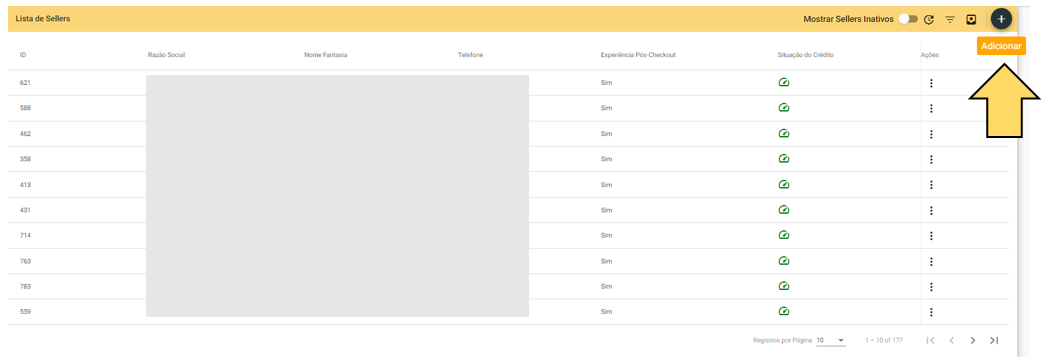
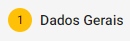
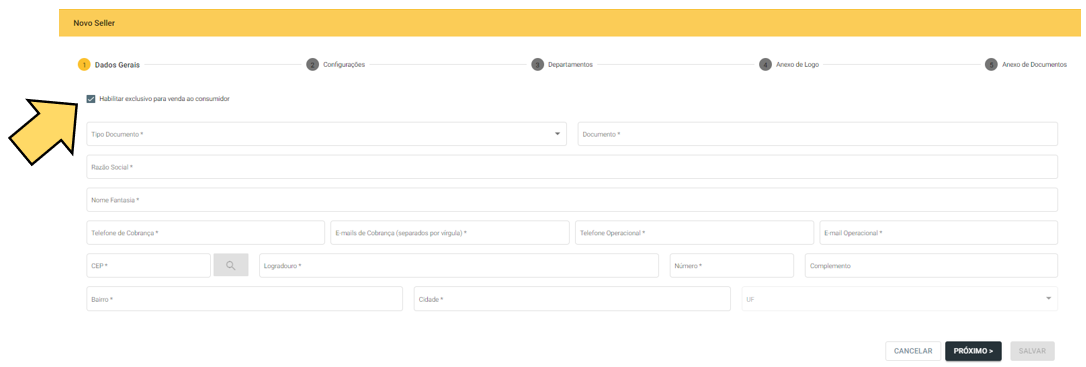
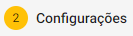
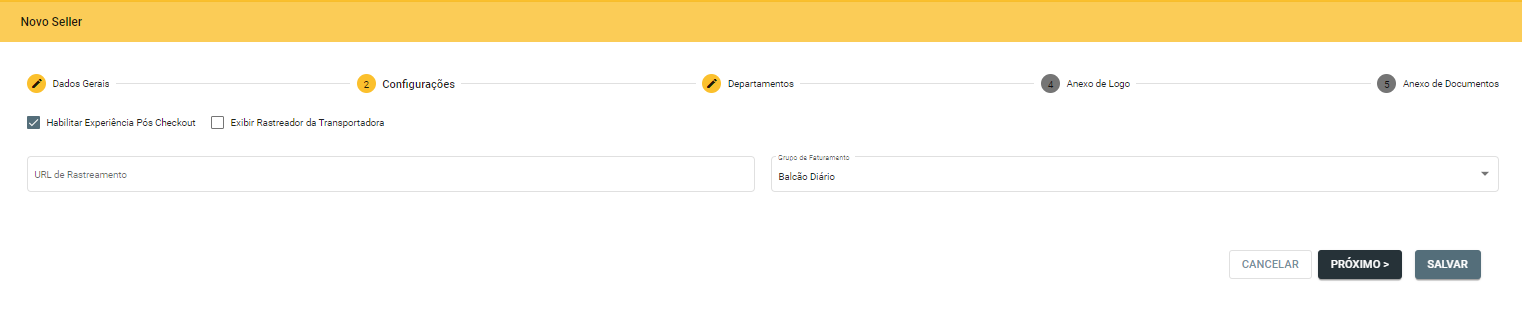
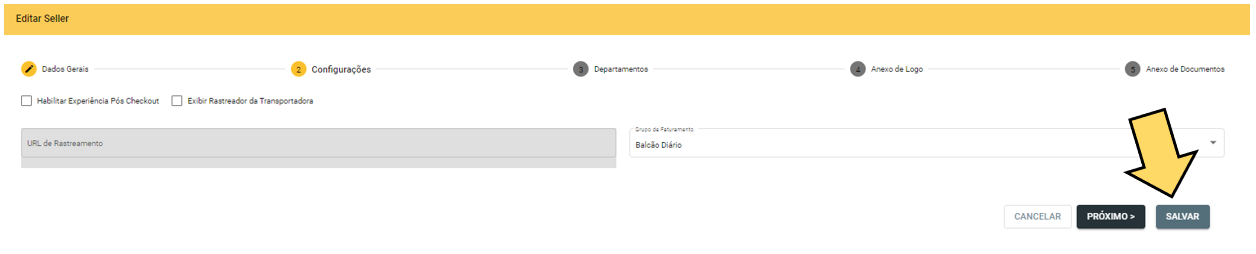

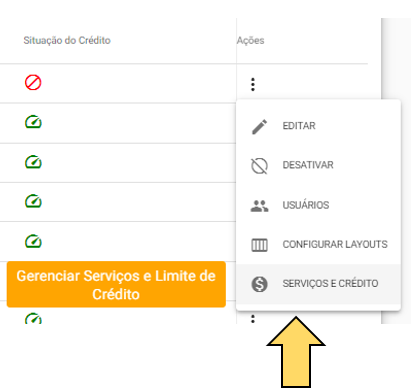
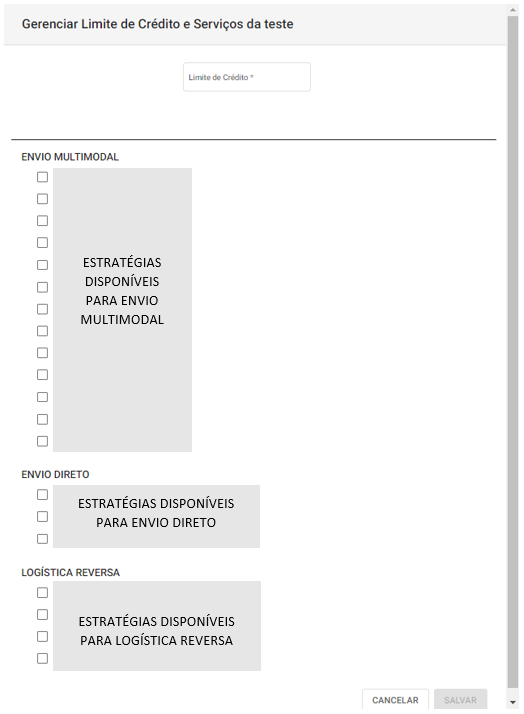
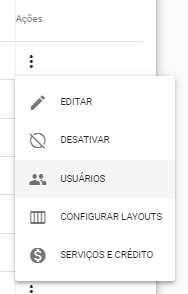

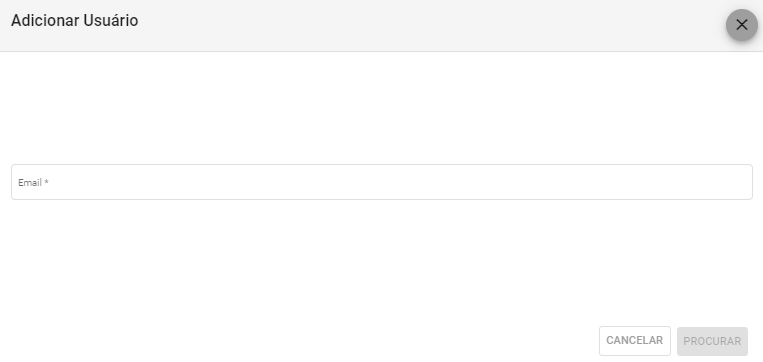


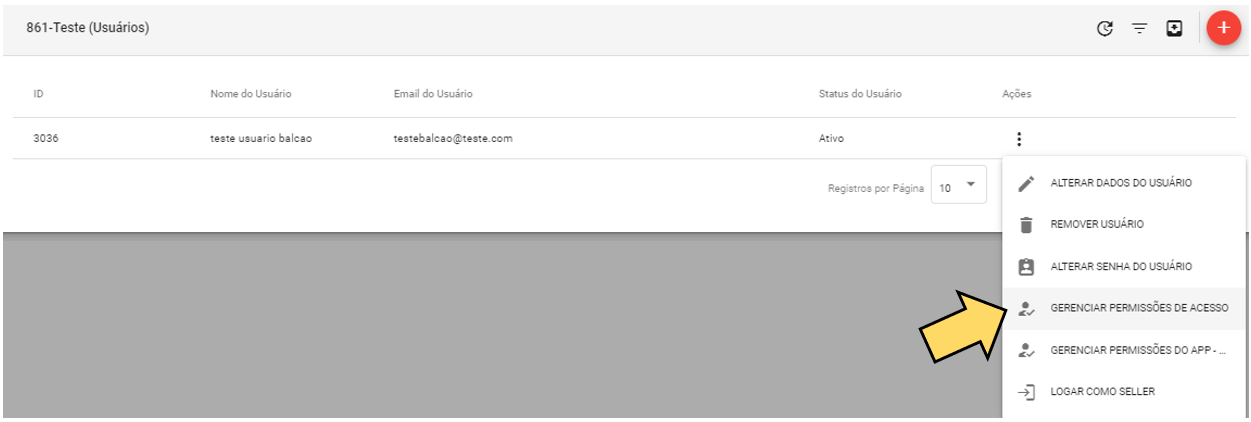
No Comments